 |
| Menampilkan Hibernate Pada Windows 8 |
Cara Menampilkan Hibernate pada Windows 8: Pada kesempatan kali ini saya akan berbagi sedikit tips tentang cara menampilkan tombol hibernate pada windows 8. Nah bagi sobat yang baru menggunakan Windows 8 sebagai Operating System Laptop atau PC sobat. Karena pengalaman saya, kebanyakan dari kita sudah terbiasa menggunakan Windows 7 sebagai OS (Operating System).
Windows 7 dan Windows 8 memiliki tampilan yang sangat berbeda sekali, seperti Tombol Start yang sudah tidak ada lagi pada windows 8. Start Menu yang sangat berbeda sekali dan juga untuk mematikan Komputer atau Laptop caranya sangat berbeda sekali. Pada Windows 7 kita hanya memilih Tombol Start setelah itu pilih Tombol yang diinginkan, dalam hal ini adalah tombol Shutdown. Nah, pada windows 8 kita harus mengarahkan Cursor ke pojok kanan bawah atau atas, setelah itu pilih Power dan Shutdown.
Windows 7 dan Windows 8 memiliki tampilan yang sangat berbeda sekali, seperti Tombol Start yang sudah tidak ada lagi pada windows 8. Start Menu yang sangat berbeda sekali dan juga untuk mematikan Komputer atau Laptop caranya sangat berbeda sekali. Pada Windows 7 kita hanya memilih Tombol Start setelah itu pilih Tombol yang diinginkan, dalam hal ini adalah tombol Shutdown. Nah, pada windows 8 kita harus mengarahkan Cursor ke pojok kanan bawah atau atas, setelah itu pilih Power dan Shutdown.
Dalam windows 7 pada icon power ada berbagai macam pilihan seperti restart, shutdown, sleep, hibernate dll. sedang untuk windows 8 hanya ada 3 opsi saja yaitu shutdown, hibernate dan sleep. oleh karena itu untuk melangkapi kekurangannya saya akan membahas tentang cara untuk mengaktikan hibernate. Sobat penasaran kan?? Yuk simak caranya dibawah ini dengan seksama dan dalam tempo yang sesingkat-singkatnya (hehe...).
Cara menampilkan hibernate pada windows 8 :
- Pastikan laptop sobat sudah dalam keadaan On
- Arahkan cursor pada icon baterai yang ada pojok bawah sebelah kanan selanjutnya klik kanan pada icon baterai lalu pilih Power Options
- Kemudian akan muncul halaman power options lalu klik Require a password on wake-up. Selanjutnya klik tulisan Change settings that are currently unavailable untuk mengaktivkan kotak centangan dibawah seperti pada gambar.
- Lalu centang tulisan Hibernate kemudian klik save changes.
- Nah Hibernate sudah muncul di pilihan tombol power
- Selesai.
Sekarang hibernate pada windows 8 anda sudah aktif sekarang tinggal anda cek pada icon power di laptop sobat, itulah tadi cara menampilkan hibernate pada windows 8. Terima kasih sudah berkunjung ke blog kami, Semoga bermanfaat.

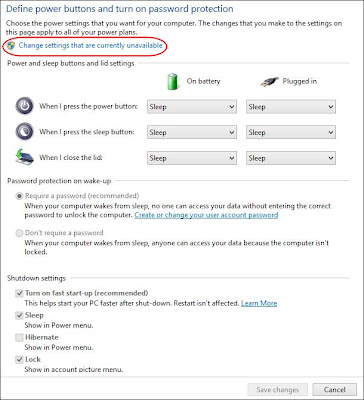

0 Response to "Cara Menampilkan Hibernate pada Windows 8"
Post a Comment